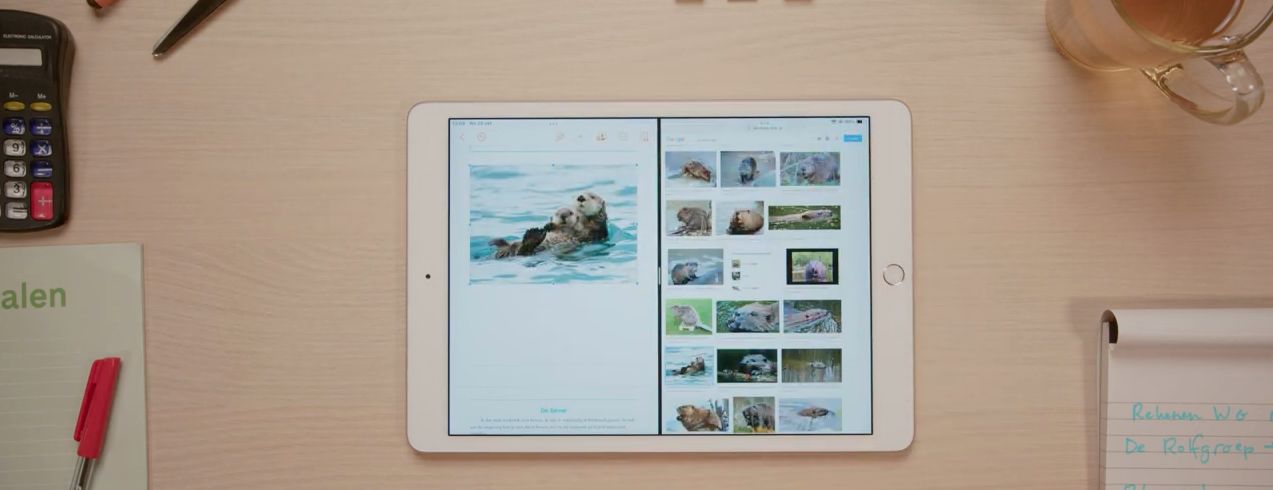
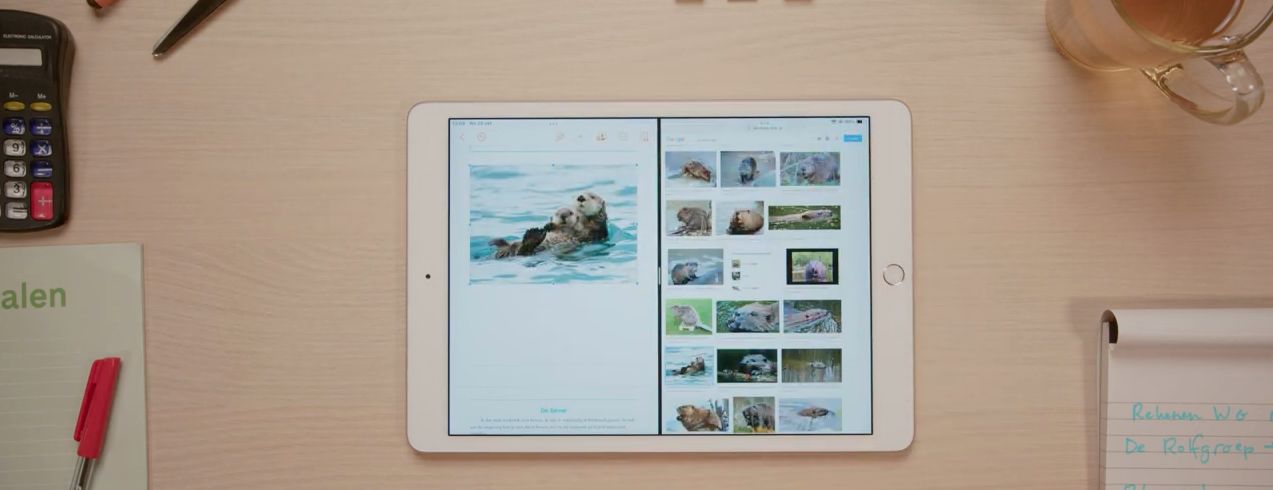
Maak je gebruik van meerdere apps tegelijk en vind je het vervelend om de hele tijd tussen de apps te moeten schakelen? Maak gebruik van de handige iPad functie split screen. In dit filmpje laat Eveline je zien hoe je twee apps naast elkaar open kunt hebben staan.
Soms kan het handig zijn om twee apps naast elkaar te zien. Bijvoorbeeld om overzicht te houden of zodat je eenvoudig de foto van de ene naar de andere app kan slepen. Met de functie split screen kan dat.
Deze handige iPad functie kun je inzetten voor lessen waarin je informatie verwerkt. Het is geschikt voor kinderen vanaf groep 5. Het gebruik van de split screen functie stimuleert bewustwording en gemak
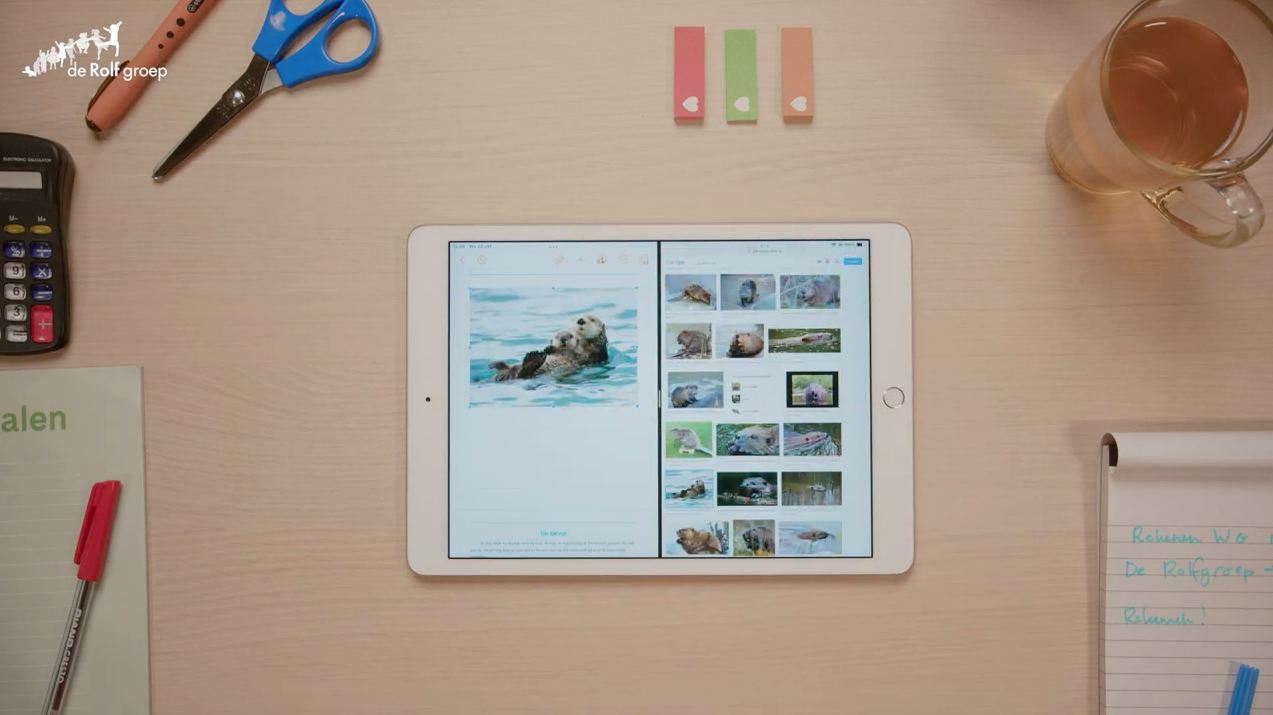
In dit voorbeeld gaan we een foto slepen van Safari naar Pages. Pages is het tekstverwerkingsprogramma van Apple. Safari is de internetbrowser.
Stap 1: Open de apps Pages en Safari
Stap 2: Open het Pages document waarin je wilt gaan werken, zoals een boekverslag of een ander werkstuk.
Stap 3: Schuif de menubalk naar boven zoals hieronder.

Stap 4: Sleep de app Safari naast de Pages app.
Stap 5: Open een zoekmachine in de Safari app en zoek de afbeelding die je wilt gebruiken.
Stap 6: Sleep deze afbeelding van Safari naar het document in Pages.
Stap 7: Swipe de app Safari weer weg door deze naar de rechterzijde te slepen. Je kunt nu weer verder werken aan je verslag of werkgroep in het Pages document.